Pokud se zeptáte lidem, co se nejvíce líbí o internetu, tři položky v horní části seznamu stížností budou pravděpodobně sledovače, reklamy a viry.
Zatímco možná nebudete moci tyto a další škodlivé stránky vyloučit, můžete minimalizovat jejich vliv na prohlížení prostřednictvím tří bezplatných doplňků pro prohlížeče Firefox, Google Chrome a Internet Explorer: Ghostery, Adblock Plus a Web of Trust. (Všimněte si, že Adblock Plus není k dispozici pro IE; blokování reklam v aplikaci Internet Explorer 10 se provádí pomocí funkce sledování ochrany programu, jak je vysvětleno níže.)
Do-it-yourself s Ghostery nesledujete
Včerejší příspěvek o tom, jak zlepšit zabezpečení v prohlížečích Firefox, Chrome a IE, vysvětluje nedostatky možností nevyžádané stopy zabudovaných do tří prohlížečů. Nemusíte spoléhat na vývojáře prohlížeče a on-line inzerenty, abyste zabránili sledování webových aktivit.
Volný doplněk Ghostery vám umožní zjistit, kdo vás sleduje a zablokuje své pokusy. Program je k dispozici ve verzích pro prohlížeče Firefox, Chrome a Internet Explorer.
Po instalaci programu a restartování prohlížeče vás Ghostery provede pomocí průvodce nastavením. Počáteční obrazovka vysvětluje, jak program funguje, a druhá vás požádá o účast na programu GhostRank zasláním anonymních dat, která pomohou udržovat databázi sledovačů. Můžete také aktivovat automatické aktualizace.
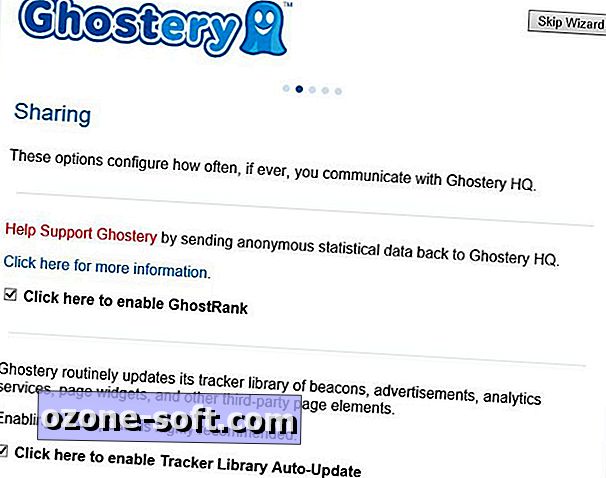
Standardně je modrá ikona Ghostery nastavena tak, aby se zobrazovala v pravém horním rohu okna prohlížeče. Klepnutím na něj zobrazíte seznam sledovatelů na aktuální stránce. Na třetí obrazovce průvodce instalací máte možnost nechat Ghostery spustit na pozadí, což skryje ikonu programu.
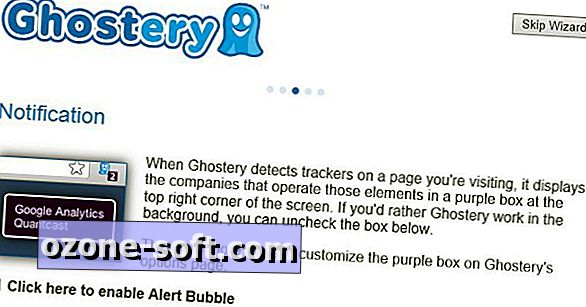
Na další obrazovce průvodce zvolíte, kterou z pěti kategorií sledovačů chcete zablokovat: Reklama, Analytics, Beacons, Ochrana osobních údajů a Widgety. Budete upozorněni, že blokování může způsobit přerušení některých webových stránek.
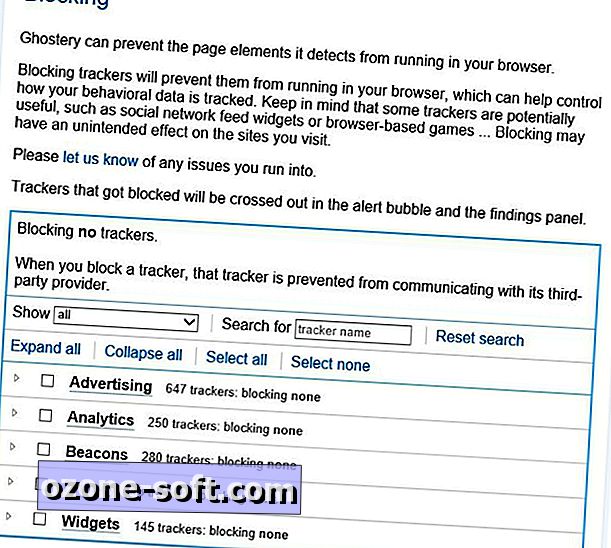
Po dokončení průvodce se zobrazí výzva k restartování prohlížeče. Pokud jste v průběhu instalace ponechali výchozí nastavení, v pravém horním rohu prohlížeče se zobrazí modrá ikona Ghostery a zobrazí se na této stránce počet sledovaných trackerů. Několik sekund program zobrazí seznamy sledovačů v malém vyskakovacím okně a označuje, zda byly zablokovány. Klepnutím na ikonu Ghostery zobrazíte vyhledávače, které identifikoval, spolu s tlačítkem, který pozastaví blokování a další možnosti.
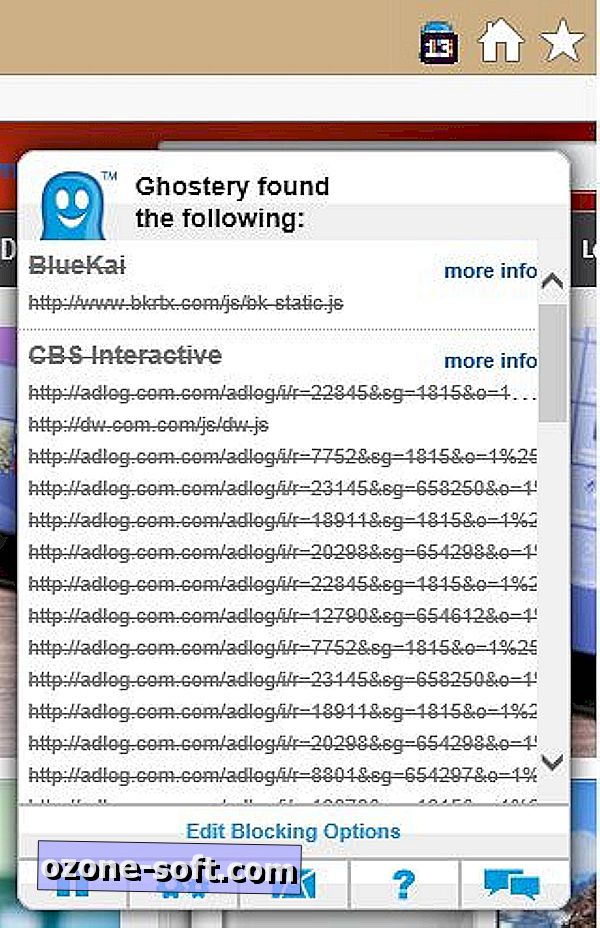
Když jsem testoval Ghostery pro IE blokováním všech trackerů, program zpočátku vygeneroval IE chybovou zprávu o tom, že prohlížeč musel restartovat, ale zpráva brzy zmizela a byla načtena domovská stránka IE. Tato stránka a tucet dalších stránek, které jsem navštívil, pracoval bez problémů. Ghostery však neskenoval ani www.google.com ani www.gmail.com.
Podělte se s reklamami se spouští ve Firefoxu a Chrome pomocí aplikace Adblock Plus
Včerejší bezpečnostní příspěvek prohlížeče obsahuje také pokyny pro povolení jazyka JavaScript na základě jednotlivých webů pomocí bezplatného rozšíření NoScript pro doplňky Firefox a NotScripts pro Chrome.
Mnoho lidí upřednostňuje přístup k blokování skriptů, který využívá bezplatný doplněk Adblock Plus, který je k dispozici pro prohlížeče Firefox a Google Chrome.
Po instalaci programu Adblock Plus a restartování prohlížeče se v pravém horním rohu prohlížeče Chrome nebo v levém dolním rohu prohlížeče Firefox zobrazí ikona stopky "ABP". Co nevidíte, jsou reklamy na navštívených webových stránkách. Po kliknutí na ikonu ABP ve Firefoxu získáte mnohem více možností, včetně možnosti upravit filtry blokující reklamy, odblokovat položky na aktuální stránce a zablokovat blokování na stránce, na webu nebo všude.
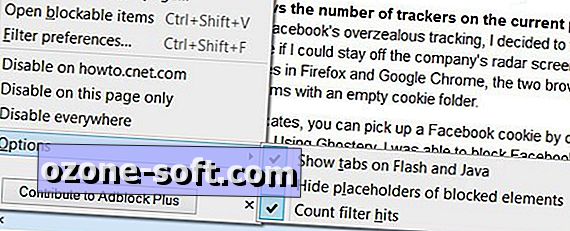
Verze prohlížeče Adblock Plus pro Chrome nabízí pouze dvě možnosti, když kliknete na ikonu ABP: zakázat blokování na aktuálním webu nebo "Snadno vytvořit filtr", který umožňuje kliknout nebo klepnout pravým tlačítkem na položku na aktuální stránce a přidat ji jako filtr . Klepněte pravým tlačítkem myši na ikonu a zvolte Možnosti, chcete-li upravit seznam filtrů, přidat nebo odebrat domény z vašeho seznamu povolených jmen, skrýt ikonu a vynulovat další prvky na obrazovce.
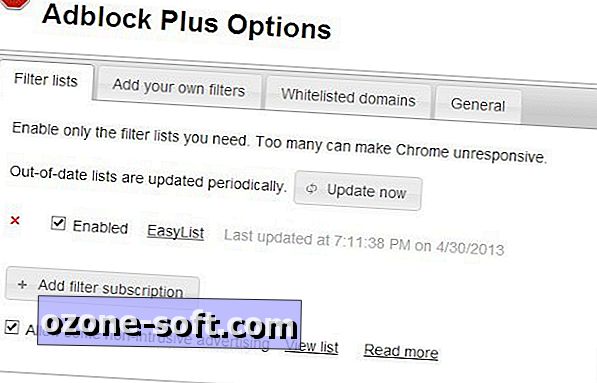
Chcete-li zablokovat reklamy v aplikaci Internet Explorer 10, klikněte na ikonu ozubeného kola v pravém horním rohu okna prohlížeče a zvolte možnost Bezpečnost> Ochrana sledování. Zvolte možnost "Získat seznam výjimek pro sledování online", abyste otevřeli Galerie aplikace Internet Explorer. Klepněte na tlačítko Přidat vedle seznamu, který chcete přidat. Dva doporučené seznamy jsou EasyList Standard a Easy Privacy.
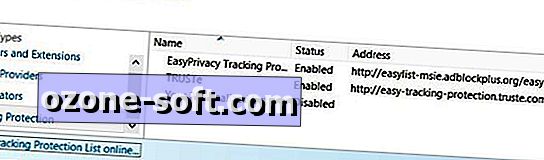
Martin Brinkmann popisuje funkci IE 10 Tracking Protection v článku o Ghacks.net.
Předtím, než kliknete na ni, zjistíte spolehlivost odkazu
Téměř veškerý webový škodlivý software funguje tím, že vás podvede k tomu, že kliknete na to, co si myslíte, že je důvěryhodným odkazem. Počítačové podvodníci jsou obeznámeni s tím, že nebezpečné odkazy vypadají neškodně. Web of Trust (WOT) je jednou z několika bezplatných linkerů, které umísťují hodnocení vedle odkazů ve výsledcích vyhledávání a na stránkách, které otevřete, aby ukázaly, jak jsou bezpečné odkazy.
Příbuzné příběhy
- Facebook vkládá zabezpečení do rukou vašich přátel
- ACLU na FTC: Mobilní operátoři neposkytují dobré zabezpečení systému Android
- USA říkají čínskou vládu za cyberespionage
Doplněk je k dispozici pro prohlížeče Firefox, Chrome a Internet Explorer.
Hodnocení WOT vychází ze zpětné vazby od ostatních uživatelů. Zobrazuje jednu ze šesti ikon spolehlivosti pro aktuální stránku, vedle odkazů, které se zobrazují ve výsledcích vyhledávání, a když klepnete pravým tlačítkem myši na libovolný odkaz na stránce: Vynikající, Dobrá, Nevyhovující, Špatná, Velmi špatná a Žádná hodnocení. Můžete také kliknout na ikonu aktuální stránky a přidat vlastní hodnocení spolehlivosti.
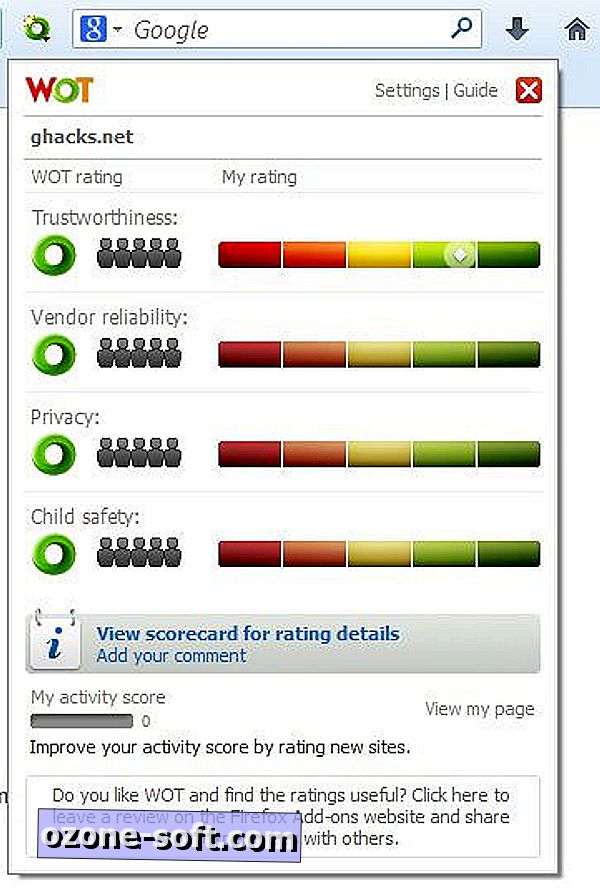
Kliknutím na ikonu WOT na odkaz nebo stránku otevřete WOT hodnocení skóre pro daný web. Kromě číselných a grafických hodnocení webu vyhodnocovací skóre hodnotí popularitu webu, ukazuje jeho umístění a umístění serveru a umožňuje vám komentovat nebo ohodnotit stránku.
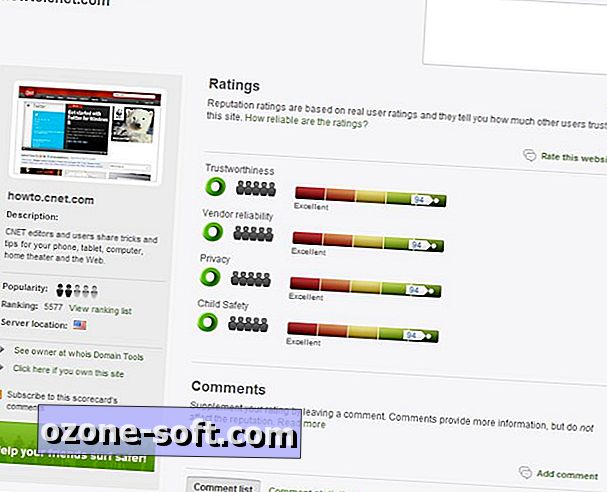
Stránka podpory WOT vysvětluje základní informace o službě pro nové uživatele, poskytuje výukové programy a FAQ a umožňuje vám poslat otázku komunitě WOT.













Zanechte Svůj Komentář